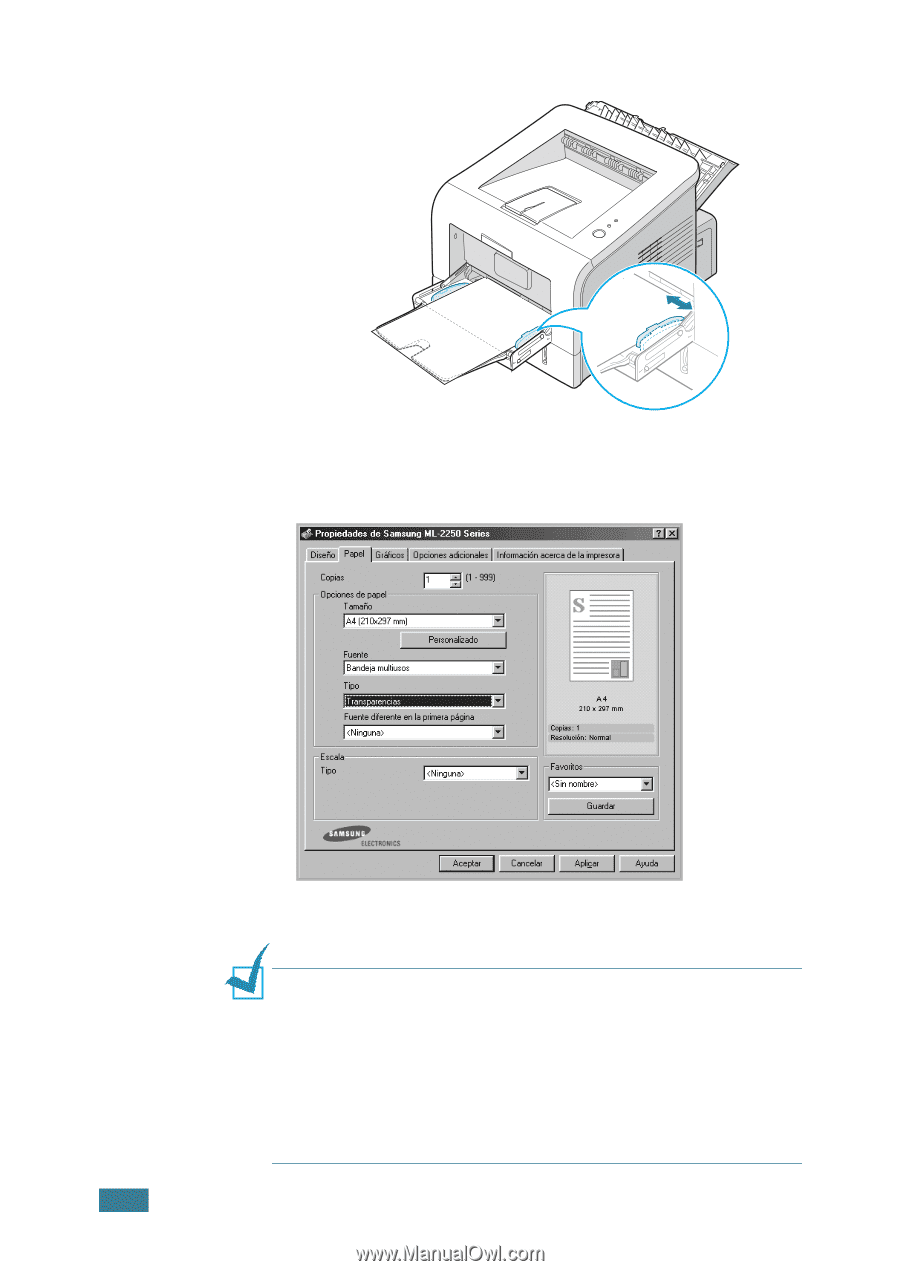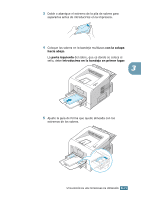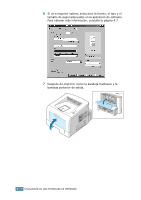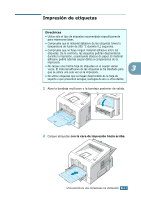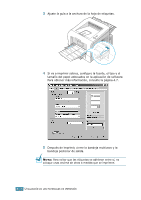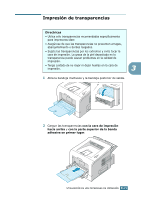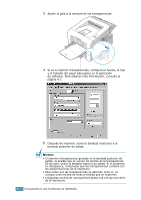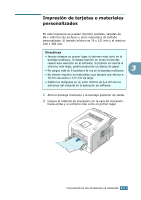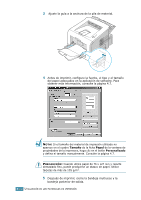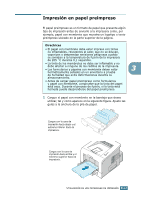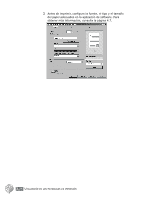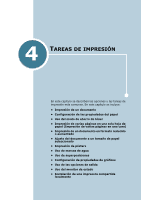Samsung ML 2250 User Manual (SPANISH) - Page 71
las especificaciones de la impresora., coloque unas encima de otras a medida que se imprimen.
 |
UPC - 635753622614
View all Samsung ML 2250 manuals
Add to My Manuals
Save this manual to your list of manuals |
Page 71 highlights
3 Ajuste la guía a la anchura de las transparencias. 4 Si va a imprimir transparencias, configure la fuente, el tipo y el tamaño del papel adecuados en la aplicación de software. Para obtener más información, consulte la página 4.7. 5 Después de imprimir, cierre la bandeja multiusos y la bandeja posterior de salida. NOTAS: • Si imprime transparencias gruesas en la bandeja posterior de salida, es posible que se curven los bordes de la transparencia. En tal caso, utilice la bandeja superior de salida. Si el problema no desaparece, compruebe que las transparencias cumplen con las especificaciones de la impresora. • Para evitar que las transparencias se adhieran entre sí, no coloque unas encima de otras a medida que se imprimen. • Colóquelas encima de una superficie plana una vez que las retire de la impresora. 3.20 UTILIZACIÓN DE LOS MATERIALES DE IMPRESIÓN